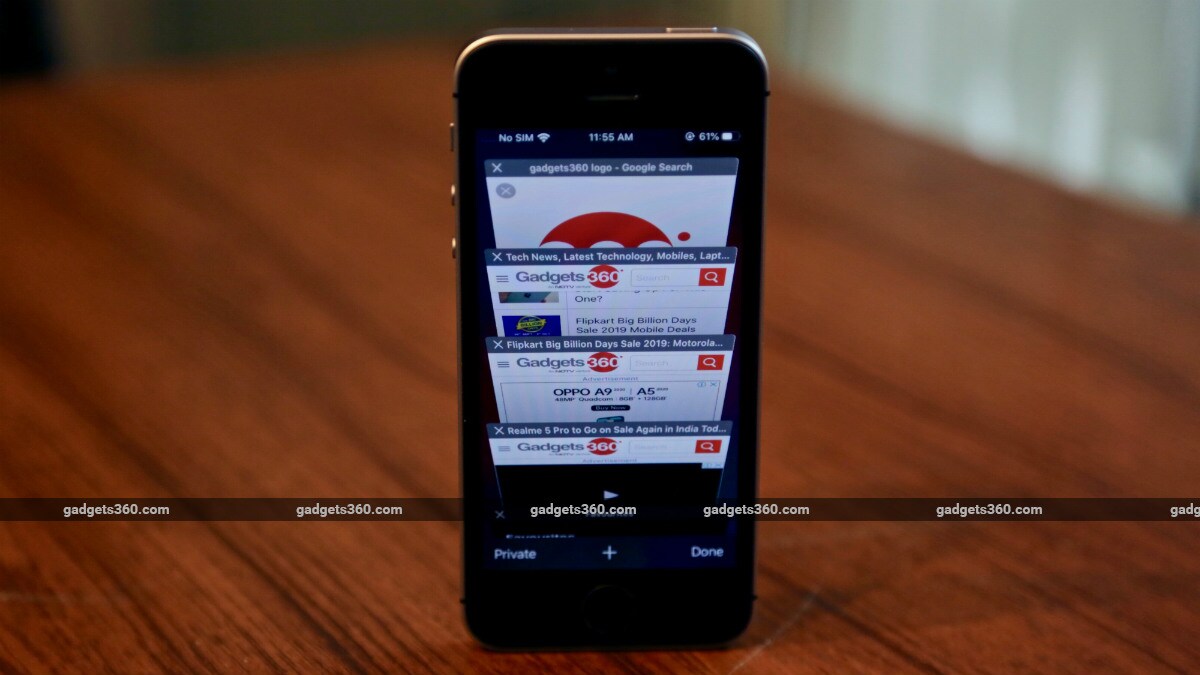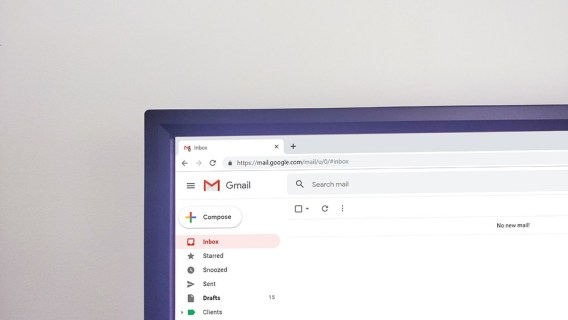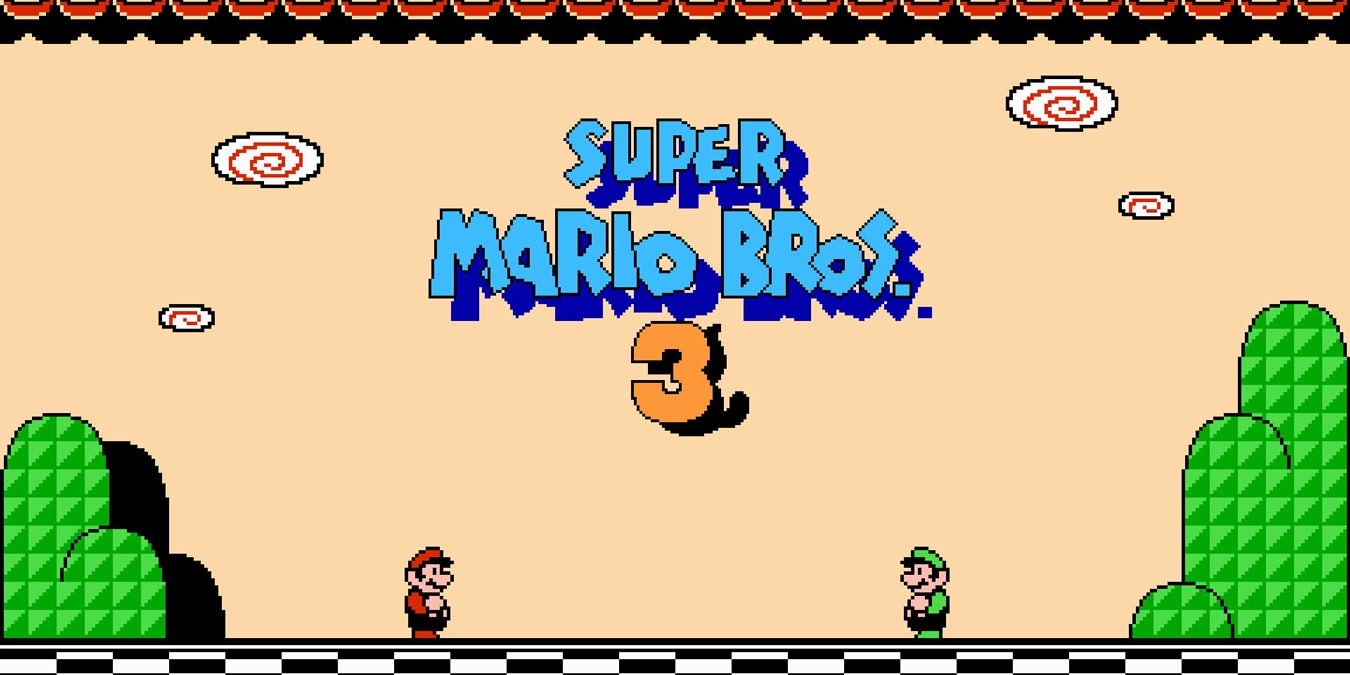Cara Mengunduh File Menggunakan Safari di iPhone atau iPad Anda
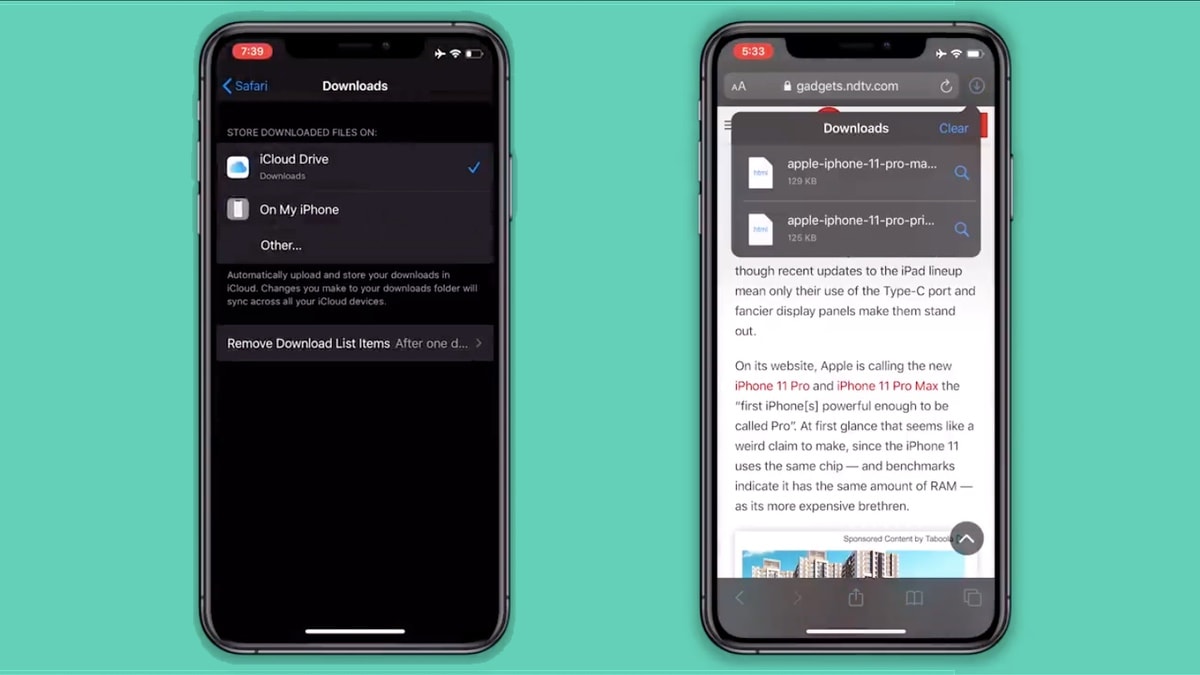
Selama bertahun-tahun, iOS perlahan namun pasti telah bergerak menuju menjadi sistem operasi kelas desktop. Beberapa fitur yang ditambahkan dengan versi terbaru iOS telah menunjukkan hal ini dan dengan iOS 13 – serta iPadOS 13 – mereka hanya memperkuat pandangan bahwa suatu hari perangkat iOS akan dapat melakukan hampir semua yang dapat dilakukan oleh laptop. Dengan iOS 13 dan iPadOS 13, terlihat penambahan dukungan untuk mouse Bluetooth, pengendali PS4 dan Xbox One, dan beberapa penyesuaian bagus untuk Safari. Salah satu tweak Safari ini adalah penambahan manajer unduhan yang tepat dengan iOS 13 dan iPadOS 13, yang merupakan fitur besar yang sedikit diterbangkan di bawah radar.
Ya, Safari memiliki pengelola unduhan yang tepat dan Anda dapat mengunduh hampir semua file dari Internet di peramban ini sekarang. Pertama mari kita bahas dasar-dasarnya.
Di mana pengelola unduhan Safari?
Cukup buka Safari di iOS 13 atau iPadOS 13 dan ketuk tautan unduhan apa pun di Internet. Sekarang Anda akan melihat ikon unduhan di kanan atas di Safari. Ketuk tautan unduhan itu dan daftar item yang baru diunduh akan muncul.
- iPhone 11 atau iPhone XR: Manakah iPhone Terbaik untuk India?
Cara mengunduh file menggunakan Safari di iPhone atau iPad
Ikuti langkah-langkah ini untuk tinjauan umum tentang cara kerja proses ini.
- Buka Safari.
- Sekarang, masuklah ke situs web favorit Anda di mana Anda menemukan hal untuk diunduh. Ketuk tautan unduhan. Anda akan melihat pop-up konfirmasi yang menanyakan apakah Anda ingin mengunduh file. Keran Unduh.
- Sekarang Anda dapat mengetuk Unduhan ikon di kanan atas untuk melihat progres pengunduhan. Setelah unduhan selesai, Anda dapat mengetuk Bersih untuk mengosongkan daftar item yang diunduh (ini tidak menghapus file, cukup hapus daftar di Safari).
- Secara default, unduhan disimpan di iCloud Drive. Untuk mengubah lokasi unduhan, buka Pengaturan > Safari > Unduhan.
- Sekarang Anda dapat memilih apakah Anda ingin menyimpan file yang diunduh di perangkat iOS Anda secara lokal atau di cloud.
- Ada opsi lain di halaman Unduhan. Ini disebut Hapus Item Daftar Unduhan. Anda dapat mengetuk itu dan memilih apakah Anda ingin menghapus daftar item yang diunduh di Safari secara otomatis atau manual.
Itulah inti cara mengunduh file di Safari di iPhone atau iPad Anda.
.embed-container {position: relative; padding-bottom: 56,25%; tinggi: 0; overflow: disembunyikan; max-width: 100%; } .rembed-container iframe, .embed-container objek, .embed-container embed {position: absolute; atas: 0; kiri: 0; lebar: 100%; tinggi: 100%; }
- Memahami Peringatan Akses Bluetooth Baru iOS 13 untuk Aplikasi Pihak Ketiga
- Cara Memasangkan PS4 atau Kontroler Xbox dengan iPhone atau iPad Anda
- 30 Fitur Tersembunyi dari iOS 13 Yang Pasti Harus Anda Lihat
- Inilah Cara Menonaktifkan Keyboard Swipe iOS 13
- Cara Mengambil Screenshot Halaman Penuh pada iPhone, iPad, dan iPod touch
- Cara Mengatur Nama Kustom dan Foto Profil Dengan iMessage di iPhone dan iPad
- iOS 13 Memiliki Beberapa Fitur Baru Untuk Pengguna di India. Inilah 8 yang Terbaik.
- Cara Memblokir Penelepon Tidak Dikenal secara Otomatis di iPhone Anda Secara Gratis
- Cara Mengaktifkan Mode Gelap di iPhone atau iPad Anda
Untuk tutorial lainnya, kunjungi bagian Cara kami.